כדי למנוע ממשתמשים אחרים לשנות, להזיז או למחוק נתונים בגליון עבודה בטעות או במתכוון, באפשרותך לנעול את התאים בגליון העבודה של Excel ולאחר מכן להגן על הגיליון באמצעות סיסמה. נניח שאתה הבעלים של גליון עבודה של דוח מצב צוות, וברצונך שחברי הצוות יוסיפו בתוכו נתונים בתאים ספציפיים בלבד, ולא יוכלו לשנות שום דבר אחר. בעזרת הגנה על גליון עבודה, באפשרותך להגדיר שרק חלקים מסוימים בגיליון יהיו ניתנים לעריכה, ולמשתמשים לא תהיה אפשרות לשנות נתונים באף חלק אחר בגיליון.
חשוב: הגנה ברמת גליון העבודה אינה מיועדת כתכונת אבטחה. היא פשוט מונעת מהמשתמשים לשנות תאים נעולים בגליון העבודה. הגנה על גליון עבודה אינה זהה להגנה על קובץ של Excel או על חוברת עבודה באמצעות סיסמה. לקבלת מידע נוסף, ראה להלן:
-
כדי לנעול את הקובץ כך שמשתמשים אחרים לא יוכלו לפתוח אותו, ראה הגנה על קובץ Excel.
-
כדי למנוע ממשתמשים להוסיף, לשנות, להזיז, להעתיק או להסתיר/לבטל הסתרה של גליונות בתוך חוברת עבודה, ראה הגנה על חוברת עבודה.
-
כדי ללמוד מה ההבדל בין הגנה על קובץ, חוברת עבודה או גליון עבודה ב- Excel, ראה הגנה ואבטחה ב- Excel.
הסעיפים הבאים מתארים כיצד להגן על גליון עבודה ב- Excel עבור Windows ולבטל את ההגנה עליו.
להלן הרכיבים שניתן לנעול בגיליון שאינו מוגן:
-
נוסחאות: אם אינך מעוניין שמשתמשים אחרים יראו את הנוסחאות שלך, באפשרותך להסתיר אותן מתאים או משורת הנוסחאות. לקבלת מידע נוסף, ראה הצגה או הסתרה של נוסחאות.
-
טווחים: ניתן לאפשר למשתמשים לעבוד על טווחים ספציפיים בתוך גיליון מוגן. לקבלת מידע נוסף, ראה נעילה או ביטול נעילה של אזורים ספציפיים בגליון עבודה מוגן.
הערה: רכיבים כגון פקדי ActiveX, פקדי טופס, צורות, תרשימים, SmartArt, תרשימים זעירים, כלי פריסה, צירי זמן ועוד נעולים מרגע הוספתם לגיליון אלקטרוני. עם זאת, הנעילה תעבוד רק אם תפעיל את ההגנה על הגיליון. עיין בסעיף הבא לקבלת מידע נוסף אודות האופן להפעלת הגנה על גיליון.
הגנה על גליון עבודה מתבצעת בשני שלבים: השלב הראשון הוא ביטול הנעילה של תאים שאחרים יכולים לערוך ולאחר מכן באפשרותך להגן על גליון העבודה עם או בלי סיסמה.
שלב 1: ביטול נעילה של תאים שצריך להגדיר אותם כניתנים לעריכה
-
בקובץ Excel, בחר את הלשונית של גליון העבודה שברצונך להגן עליו.
-
בחר את התאים שמשתמשים אחרים רשאים לערוך.
עצה: ניתן לבחור תאים מרובים שאינם רציפים על-ידי הקשה על Ctrl + לחיצה על לחצן העכבר השמאלי.
-
לחץ באמצעות לחצן העכבר הימני במקום כלשהו בגיליון ובחר עיצוב תאים (או השתמש ב- Ctrl+1 או ב- Command+1 ב- Mac) ולאחר מכן עבור לכרטיסיה הגנה ונקה את סימון התיבה נעול.
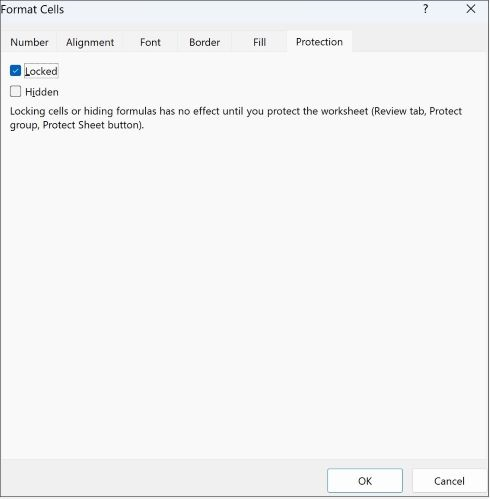
שלב 2: הגנה על גליון העבודה
כעת, בחר את הפעולות שמשתמשים יורשו לבצע בגיליון, כגון הוספה או מחיקה של עמודות או שורות, עריכת אובייקטים, מיון, שימוש בסינון אוטומטי ועוד. בנוסף, תוכל לציין סיסמה לנעילת גליון העבודה. סיסמה מונעת מאנשים אחרים להסיר את ההגנה על גליון העבודה; יש להזין אותה כדי לבטל את ההגנה על הגיליון.
להלן השלבים להגנה על הגיליון שלך.
-
בכרטיסיה סקירה, לחץ על הגנת גיליון.

-
ברשימה אפשר לכל המשתמשים בגליון עבודה זה, בחר את הרכיבים שברצונך לאפשר לאנשים לשנות.
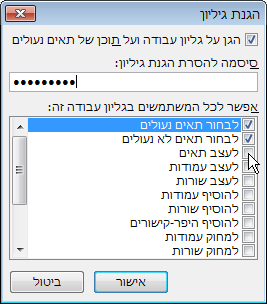
אפשרות
מאפשרת למשתמשים
לבחור תאים נעולים
העבר את המצביע לתאים שתיבת הסימון נעול סומנה עבורם בכרטיסיה הגנה בתיבת הדו-שיח עיצוב תאים. כברירת מחדל, משתמשים רשאים לבחור תאים נעולים.
לבחור תאים שאינם נעולים
העבר את המצביע לתאים שתיבת הסימון נעול לא סומנה עבורם בכרטיסיה הגנה בתיבת הדו-שיח עיצוב תאים. כברירת מחדל, משתמשים רשאים לבחור תאים לא נעולים, ויכולים להקיש על מקש TAB כדי לעבור בין התאים הלא נעולים בגליון עבודה מוגן.
לעצב תאים
שנה את האפשרויות הרצויות בתיבות הדו-שיח עיצוב תאים ועיצוב מותנה. אם החלת עיצוב מותנה לפני שהגדרת הגנה על גליון העבודה, העיצוב ימשיך להשתנות כאשר משתמשים יזינו ערך העומד בתנאי שונה.
הערה: האפשרות 'עצב תאים' מכבדת כעת כראוי . בגירסאות קודמות של Excel, ההדבקה מודבקת תמיד עם עיצוב ללא קשר לאפשרויות ההגנה.
לעצב עמודות
להשתמש בכל אחת מפקודות עיצוב העמודות, כולל שינוי רוחב עמודה או הסתרת עמודות (הכרטיסיה בית, הקבוצה תאים, לחצן עיצוב).
לעצב שורות
להשתמש בכל אחת מפקודות עיצוב השורות, כולל שינוי גובה שורה או הסתרת שורות (הכרטיסיה בית, הקבוצה תאים, לחצן עיצוב).
להוסיף עמודות
להוסיף עמודות.
להוסיף שורות
להוסיף שורות.
להוסיף היפר-קישורים
להוסיף היפר-קישורים חדשים, גם בתאים שאינם נעולים.
למחוק עמודות
למחוק עמודות.
הערה: אם האפשרות מחק עמודות מוגנת והוספה של עמודות אינה מוגנת, משתמש יכול להוסיף עמודות אך לא למחוק אותן.
למחוק שורות
למחוק שורות.
הערה: אם האפשרות מחק שורות מוגנת והוספת שורות אינה מוגנת, משתמש יכול להוסיף שורות אך לא למחוק אותן.
למיין
להשתמש בכל אחת מהפקודות למיון נתונים (הכרטיסיה נתונים, הקבוצה מיון וסינון).
הערה: למשתמשים אין אפשרות למיין טווחים שמכילים תאים נעולים בגליון עבודה מוגן, ללא קשר להגדרה זו.
להשתמש בסינון אוטומטי
להשתמש בחצים הנפתחים כדי לשנות את המסנן בטווחים כאשר מסננים אוטומטיים מוחלים.
הערה: למשתמשים אין אפשרות להחיל או להסיר סינון אוטומטי בגליון עבודה מוגן, ללא קשר להגדרה זו.
להשתמש בדוחות PivotTable
עצב, שנה את הפריסה, רענן או שנה באופן אחר דוחות PivotTable, או צור דוחות חדשים.
לערוך אובייקטים
ביצוע אחת מהפעולות הבאות:
-
בצע שינויים באובייקטי גרפיקה, כולל מפות, תרשימים מוטבעים, צורות, תיבות טקסט ופקדים, שאת נעילתם לא ביטלת לפני ההגנה על גליון העבודה. לדוגמה, אם גליון עבודה מכיל לחצן המפעיל מאקרו, ניתן ללחוץ על הלחצן כדי להפעיל את המאקרו, אך לא ניתן למחוק את הלחצן.
-
בצע שינויים, כגון עיצוב, בתרשים מוטבע. התרשים ממשיך להתעדכן בעת שינוי נתוני המקור שלו.
-
הוספה או עריכה של הערות.
לערוך תסריטים
הצג תרחישים שהסתרת, ערוך שינויים בתרחישים שמנעת שינויים בהם ומחק את אותם תרחישים. משתמשים יכולים לשנות את הערכים בתאים המשתנים, אם התאים אינם מוגנים, ולהוסיף תרחישים חדשים.
-
-
אם תרצה, הזן סיסמה בתיבה סיסמה להסרת הגנת גיליון ולחץ על אישור. הזן שוב את הסיסמה בתיבת הדו-שיח אישור סיסמה ולאחר מכן לחץ על אישור.
חשוב:
-
השתמש בסיסמאות חזקות המשלבות אותיות רישיות ואותיות קטנות, מספרים וסימנים. סיסמאות חלשות אינן מערבבות רכיבים אלה. סיסמאות צריכות להכיל 8 תווים או יותר. ביטוי סיסמה המשתמש ב- 14 תווים או יותר עדיף.
-
חיוני שתזכור את הסיסמה. אם תשכח אותה, Microsoft לא תוכל לאחזר אותה.
-
כאשר גיליון מוגן, האפשרות הגנת גיליון ברצועת הכלים משתנה להסרת הגנת גיליון. כדי להציג אפשרות זו, לחץ על הכרטיסיה סקירה ברצועת הכלים ולאחר מכן, בתיבה שינויים, ראה הסרת הגנת גיליון.


כדי לבטל את ההגנה על גיליון, בצע את הפעולות הבאות:
-
עבור אל גליון העבודה שאת ההגנה עליו ברצונך לבטל.
-
עבור אל קובץ > מידע > הגנה > הסרת הגנת גיליון; לחלופין, מתוך הכרטיסיה סקירה > שינויים > הסרת הגנת גיליון.
-
אם הגיליון מוגן באמצעות סיסמה, הזן את הסיסמה בתיבת הדו-שיח הסרת הגנת גיליון ולחץ על אישור.
הסעיפים הבאים מתארים כיצד להגן על גליון עבודה ב- Excel עבור האינטרנט ולבטל את ההגנה עליו.
-
בחר סקור > ניהול הגנה.
-
כדי להפעיל הגנה, בחלונית המשימות ניהול הגנה, בחר הגן על הגיליון.
הערה על אף שניתן להגן באופן סלקטיבי על חלקי הגיליון על-ידי הגדרת אפשרויות שונות במקטע אפשרויות, הגדרות אלה חלות רק כאשר ההגדרה הגנת גיליון מופעלת.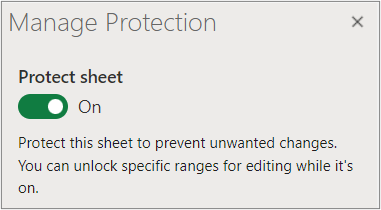
-
כברירת מחדל, הגיליון כולו נעול ומוגן. כדי לבטל נעילה של טווחים ספציפיים, בחר טווחים לא נעולים ולאחר מכן הזן שם טווח וטווח תאים. באפשרותך להוסיף יותר מטווח אחד.
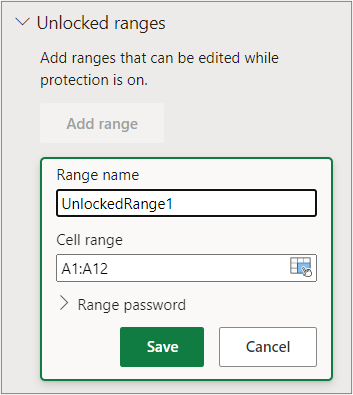
-
באופן אופציונלי, כדי לדרוש סיסמה לעריכת טווח, בחר סיסמת טווח, הזן ואשר את הסיסמה ולאחר מכן בחר שמור. ודא שהגנת גיליון מופעלת.
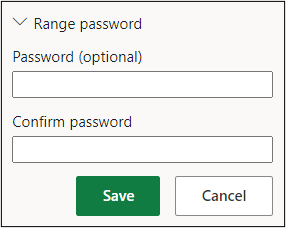
-
באופן אופציונלי, כדי לשלוט ביכולת לערוך הגנות עבור הגיליון כולו באמצעות סיסמה, בחר סיסמת הגנה על גיליון, הזן ואשר את הסיסמה ולאחר מכן בחר שמור.
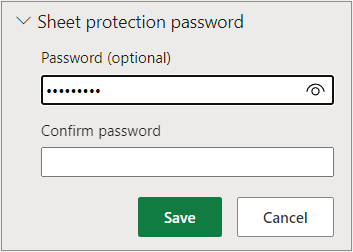
-
השתמש בסיסמאות חזקות המשלבות אותיות רישיות ואותיות קטנות, מספרים וסמלים. סיסמאות חלשות אינן מערבבות רכיבים אלה. סיסמאות צריכות להכיל 8 תווים או יותר. ודא שמקש CAPS LOCK כבוי והשתמש באותיות רישיות נכונות. סיסמאות הן תלויות רישיות.
-
חיוני שתזכור את הסיסמה. אם תשכח את הסיסמה שלך, Microsoft לא תוכל לאחזר אותה.
-
-
באופן אופציונלי, אם ברצונך להפוך רכיבי גיליון ספציפיים לזמינים או ללא זמינים באופן סלקטיבי, בחר את המקטע אפשרויות ולאחר מכן בחר אפשרות אחת או יותר.
אפשרות
מאפשרת למשתמשים
לבחור תאים נעולים
העבר את המצביע לתאים שתיבת הסימון נעול סומנה עבורם בכרטיסיה הגנה בתיבת הדו-שיח עיצוב תאים. כברירת מחדל, משתמשים רשאים לבחור תאים נעולים.
לבחור תאים שאינם נעולים
העבר את המצביע לתאים שתיבת הסימון נעול לא סומנה עבורם בכרטיסיה הגנה בתיבת הדו-שיח עיצוב תאים. כברירת מחדל, משתמשים רשאים לבחור תאים לא נעולים, ויכולים להקיש על מקש TAB כדי לעבור בין התאים הלא נעולים בגליון עבודה מוגן.
לעצב תאים
שנה כל אחת מהאפשרויות בקבוצות גופן ויישור של הכרטיסיה בית.
הערה אם עיצוב תא ומאפיינים מוסתרים היו מוגנים בעבר באמצעות תיבות הדו-שיח עיצוב תאים או עיצוב מותנה, הם נשארים מוגנים, אך ניתן לשנות רק אפשרויות בתיבות דו-שיח אלה באמצעות Excel עבור Windows. אם החלת עיצוב מותנה לפני שהגדרת הגנה על גליון העבודה, העיצוב ימשיך להשתנות כאשר משתמשים יזינו ערך העומד בתנאי שונה.
לעצב עמודות
להשתמש בכל אחת מפקודות עיצוב העמודות, כולל שינוי רוחב עמודה או הסתרת עמודות (הכרטיסיה בית, הקבוצה תאים, לחצן עיצוב).
לעצב שורות
להשתמש בכל אחת מפקודות עיצוב השורות, כולל שינוי גובה שורה או הסתרת שורות (הכרטיסיה בית, הקבוצה תאים, לחצן עיצוב).
להוסיף עמודות
להוסיף עמודות.
להוסיף שורות
להוסיף שורות.
להוסיף היפר-קישורים
להוסיף היפר-קישורים חדשים, גם בתאים שאינם נעולים.
למחוק עמודות
למחוק עמודות.
הערה: אם האפשרות מחק עמודות מוגנת והוספה של עמודות אינה מוגנת, משתמש יכול להוסיף עמודות אך לא למחוק אותן.
למחוק שורות
למחוק שורות.
הערה: אם האפשרות מחק שורות מוגנת והוספת שורות אינה מוגנת, משתמש יכול להוסיף שורות אך לא למחוק אותן.
למיין
להשתמש בכל אחת מהפקודות למיון נתונים (הכרטיסיה נתונים, הקבוצה מיון וסינון).
הערה: למשתמשים אין אפשרות למיין טווחים שמכילים תאים נעולים בגליון עבודה מוגן, ללא קשר להגדרה זו.
להשתמש בסינון אוטומטי
להשתמש בחצים הנפתחים כדי לשנות את המסנן בטווחים כאשר מסננים אוטומטיים מוחלים.
הערה: למשתמשים אין אפשרות להחיל או להסיר סינון אוטומטי בגליון עבודה מוגן, ללא קשר להגדרה זו.
להשתמש בדוחות PivotTable
עצב, שנה את הפריסה, רענן או שנה באופן אחר דוחות PivotTable, או צור דוחות חדשים.
לערוך אובייקטים
ביצוע אחת מהפעולות הבאות:
-
בצע שינויים באובייקטי גרפיקה, כולל מפות, תרשימים מוטבעים, צורות, תיבות טקסט ופקדים, שאת נעילתם לא ביטלת לפני ההגנה על גליון העבודה. לדוגמה, אם גליון עבודה מכיל לחצן המפעיל מאקרו, ניתן ללחוץ על הלחצן כדי להפעיל את המאקרו, אך לא ניתן למחוק את הלחצן.
-
בצע שינויים, כגון עיצוב, בתרשים מוטבע. התרשים ממשיך להתעדכן בעת שינוי נתוני המקור שלו.
-
הוספה או עריכה של הערות.
לערוך תסריטים
הצג תרחישים שהסתרת, ערוך שינויים בתרחישים שמנעת שינויים בהם ומחק את אותם תרחישים. משתמשים יכולים לשנות את הערכים בתאים המשתנים, אם התאים אינם מוגנים, ולהוסיף תרחישים חדשים.
הערות
-
אם אינך מעוניין שמשתמשים אחרים יראו את הנוסחאות שלך, באפשרותך להסתיר אותן כך שלא יראו אותן בתאים או בשורת הנוסחאות. לקבלת מידע נוסף, ראה הצגה או הסתרה של נוסחאות.
-
פקדי ActiveX, פקדי טופס, צורות, תרשימים, SmartArt, תרשימים זעירים, כלי פריסה, צירי זמן וכן הלאה, כבר נעולים בעת הוספתם לגיליון אלקטרוני. אך הנעילה פועלת רק כאשר אתה מאפשר הגנה על גליונות. לקבלת מידע נוסף, ראה הגנה על פקדים ותאים מקושרים בגליון עבודה.
-
קיימות שתי דרכים לבטל את ההגנה על גיליון, להפוך אותו ללא זמין או להשהות אותו.
הפוך הגנה ללא זמינה
-
בחר סקור > ניהול הגנה.
-
כדי לבטל את ההגנה, בחלונית המשימות ניהול הגנה, בטל את הגן על הגיליון.
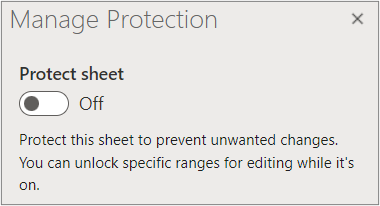
השהה הגנה
השהיית ההגנה מבטלת את ההגנה עבור הפעלת העריכה הנוכחית תוך שמירה על ההגנה עבור משתמשים אחרים בחוברת העבודה. לדוגמה, באפשרותך להשהות את ההגנה כדי לערוך טווח נעול אך לשמור על הגנה עבור משתמשים אחרים.
-
כדי להשהות את ההגנה על הגיליון, בחר סקור > השהה הגנה.
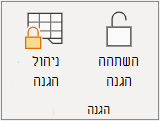
אם הגיליון כולל סיסמת הגנה, עליך להזין סיסמה זו כדי להשהות את ההגנה. -
כדי לחדש את ההגנה על הגיליון, בחר סקור > חדש הגנה.
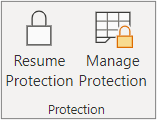
בחלק התחתון של הגיליון, לשונית הגיליון מציגה סמל נעול אם הגיליון מוגן (גיליון1) וסמל לא נעול אם הוא מושהה (גיליון2).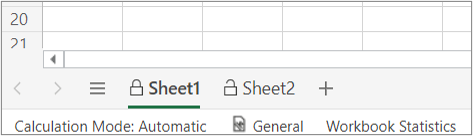
למידע נוסף
נעילה או ביטול נעילה של אזורים ספציפיים בגליון עבודה מוגן
הגנה על פקדים ותאים מקושרים בגליון עבודה
העתקה והדבקה בגליון עבודה מוגן
וידאו: הגנה באמצעות סיסמה על חוברות עבודה וגליונות עבודה (Excel 2013)










